如何用蓝牙耳机在电脑上听歌和语音聊天
Win10电脑如何连接蓝牙设备播放音乐

Win10电脑如何连接蓝牙设备播放音乐
使用Win10系统的用户,可以使用手机连接蓝牙耳机、音箱来播放音乐,使用起来也是非常的方便。
那么Win10电脑如何连接蓝牙设备播放音乐呢?下面店铺就为大家带来了Win10电脑连接蓝牙设备的方法。
Win10电脑连接蓝牙设备播放音乐方法
1、点击开始,点击设置;
2、点击设备;
3、点击蓝牙,这时就开始搜索设备;
4、这时设备要打开蓝牙开关,如手机可进入搜索界面;
5、点击设备,并点击配对;
6、手机上同样点配对,会出现如下界面:
7、电脑端也会出现比较密码的提示;
8、正常确认后,设备就与电脑连接起来了。
台式电脑怎么连接蓝牙耳机
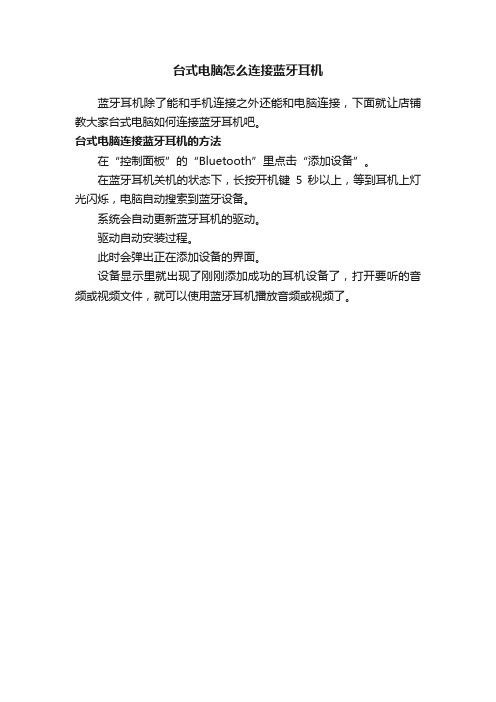
台式电脑怎么连接蓝牙耳机
蓝牙耳机除了能和手机连接之外还能和电脑连接,下面就让店铺教大家台式电脑如何连接蓝牙耳机吧。
台式电脑连接蓝牙耳机的方法
在“控制面板”的“Bluetooth”里点击“添加设备”。
在蓝牙耳机关机的状态下,长按开机键5秒以上,等到耳机上灯光闪烁,电脑自动搜索到蓝牙设备。
系统会自动更新蓝牙耳机的驱动。
驱动自动安装过程。
此时会弹出正在添加设备的界面。
设备显示里就出现了刚刚添加成功的耳机设备了,打开要听的音频或视频文件,就可以使用蓝牙耳机播放音频或视频了。
如何用蓝牙耳机在电脑上听歌和语音聊天

如何用蓝牙耳机在电脑上听歌和语音聊天?蓝牙耳机不仅仅可以在手机上使用,还可以在电脑上听歌和语音聊天. 首先你要另外配备一片蓝牙适配器,适配器的作用是连接蓝牙耳机与电脑.通过一个蓝牙小软件BlueSoleil就可以实现与电脑连接,把蓝牙耳机作为你电脑的音频设备,可以听歌和聊天.(请注意:XP系统本身可以自动识别任何蓝牙适配器,无需驱动程序,但是——XP自带的适配器软件只能传输文件,不能传输音频!!!必须下载安装BlueSoleil这个软件才能传输音频)(可以在百度搜索下载BlueSolei)实图讲解1、首先,下载蓝牙适配器所需的安装软件,打开--找点并双击安装程序“”,选择安装语言并点击“确定”,然后点击“下一步”按提示操作直到安装成功。
2.找到桌面上的BlueSoleil软件图标,插入蓝牙适配器后双击该图标打开软件(内置蓝牙模块的笔记本电脑可直接双击图标打开软件)3、打开BlueSoleil软件后,桌面出现下面的界面,中心的红太阳代表你的电脑,点击它就是发出用电脑搜索外部蓝牙设备的命令,软件开始所搜蓝牙设备,此时你的蓝牙耳机应处于被搜索的对码状态(进入方法详见本页第一条)。
搜索到蓝牙耳机时软件界面出现一个白色的蓝牙耳机图标,表示已经找到该蓝牙耳机。
一、此时用鼠标左键单击一下该白色图标后软件自动搜索蓝牙耳机的服务,将会出现输入蓝牙耳机配对密码的界面,输入密码后点确定。
完成后图标变成黄色,同时最右上角的耳机服务图标也一起变成黄色。
二、现在点击这个耳机服务图标,电脑将向蓝牙耳机发送一种请求连接的声音,相当于耳机和手机连接时的来电振铃声!此时你需要按下蓝牙耳机通话键,声音消失,此时,你的电脑就和蓝牙耳机链接好了。
电脑的送话和受话全都转到蓝牙耳机上了!(部分蓝牙耳机以上两个步骤刚好相反:单击白色蓝牙图标的时候不要求输入密码,直接搜索到耳机的所有服务,待你点击其中一个服务时才会出现输入配对密码的界面。
此说明以单声道蓝牙耳机为示范,立体声蓝牙耳机与此相同,只是在搜索出来的蓝牙服务里多一个AV 服务,图标就是右上角倒数第二个)4、接下来我们可以通过一个简单办法测试一下:用QQ测试,任意点选一个QQ好友,进入对话框,点选上面的“语音”菜单,下拉后点选“设置”,将会出现一个“语音视频调节向导”,点选该界面的“点击测试音频设备”,你将会听到蓝牙耳机里出来你自己说话的声音!此时就表明蓝牙耳机与电脑连接成功了。
蓝牙耳机怎么和电脑连接

蓝牙耳机怎么和电脑连接
现在一般的主流笔记本电脑都已经配备了蓝牙适配器,那么我们就不要浪费笔记本电脑当中的这些硬件设施了,那么蓝牙耳机怎么和电脑连接呢?店铺为大家分享蓝牙耳机和电脑连接的方法,希望大家喜欢。
蓝牙耳机怎么和电脑连接方法
打开电脑的控制面板(点击左下角的开始菜单,在开始菜单的右侧) 然后选择添加设备
同时还要按着蓝牙耳机上面的开机键(处于关机状态时按)约10秒,就可以看到搜索结果了,然后点击下一步进行匹配
4下面就已经匹配成功了,以后就可以直接用蓝牙耳机听电脑的声音了。
蓝牙耳机链接笔记本电脑的方法

蓝牙耳机链接笔记本电脑的方法
知道蓝牙耳机可以链接笔记本电脑的吗?蓝牙耳机链接笔记本电脑的方法有哪些呢?下面是店铺收集整理的蓝牙耳机链接笔记本电脑的方法,希望对大家有帮助~~
蓝牙耳机链接笔记本电脑的方法
工具/材料
笔记本电脑一台,蓝牙耳机一个。
操作方法
01检查更新电脑的蓝牙驱动。
02在设备中找到蓝牙设备,添加的计算机。
03打开控制设备,连接蓝牙耳机,显示已连接。
04然后打开控制面板,选择硬件和声音,找到录制,在下面空白处会出现耳机的图片,出现后选择它并且确认就可以了。
05如果没有找到,那么我们就需要重启蓝牙耳机,在选择确认及可以使用了。
如何连接蓝牙设备到电脑
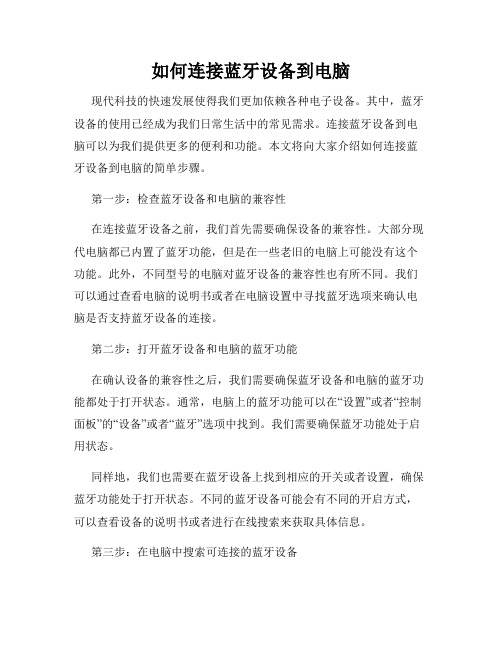
如何连接蓝牙设备到电脑现代科技的快速发展使得我们更加依赖各种电子设备。
其中,蓝牙设备的使用已经成为我们日常生活中的常见需求。
连接蓝牙设备到电脑可以为我们提供更多的便利和功能。
本文将向大家介绍如何连接蓝牙设备到电脑的简单步骤。
第一步:检查蓝牙设备和电脑的兼容性在连接蓝牙设备之前,我们首先需要确保设备的兼容性。
大部分现代电脑都已内置了蓝牙功能,但是在一些老旧的电脑上可能没有这个功能。
此外,不同型号的电脑对蓝牙设备的兼容性也有所不同。
我们可以通过查看电脑的说明书或者在电脑设置中寻找蓝牙选项来确认电脑是否支持蓝牙设备的连接。
第二步:打开蓝牙设备和电脑的蓝牙功能在确认设备的兼容性之后,我们需要确保蓝牙设备和电脑的蓝牙功能都处于打开状态。
通常,电脑上的蓝牙功能可以在“设置”或者“控制面板”的“设备”或者“蓝牙”选项中找到。
我们需要确保蓝牙功能处于启用状态。
同样地,我们也需要在蓝牙设备上找到相应的开关或者设置,确保蓝牙功能处于打开状态。
不同的蓝牙设备可能会有不同的开启方式,可以查看设备的说明书或者进行在线搜索来获取具体信息。
第三步:在电脑中搜索可连接的蓝牙设备一旦蓝牙设备和电脑的蓝牙功能都打开后,我们需要在电脑中搜索可连接的蓝牙设备。
在电脑的蓝牙设置界面中,通常会有一个“搜索设备”、“添加新设备”或者类似的选项。
我们点击这个选项后,电脑会自动搜索附近的蓝牙设备。
在此步骤中,需要确保蓝牙设备也处于搜索状态,以便与电脑建立连接。
具体的搜索方式可以查看设备的说明书或者在设备的设置界面中寻找。
第四步:选择并连接蓝牙设备在电脑搜索到附近的蓝牙设备后,我们需要从中选择我们要连接的设备。
通常,在电脑的蓝牙设置界面中,会列出可连接设备的列表。
我们可以点击想要连接的设备名称,然后点击“连接”或者类似的选项来建立连接。
在连接过程中,需要确保电脑和蓝牙设备之间的距离不要过远,以保证信号的稳定。
此外,有些设备可能会要求输入配对码或者进行其他确认操作,我们需要根据设备的要求来完成相应的步骤。
电脑连接蓝牙耳机图文教程
电脑蓝牙耳机的使用方法相对于手机的蓝牙耳机使用来说,电脑的蓝牙耳机的使用方法较为复杂。
为此,店主在这里给出具体的图片供参考。
步骤如下:1、先将电脑用蓝牙适配器插入电脑的USB接口,因为本店所配蓝牙适配器为免驱的,所以没有光盘,插到电脑上会提示发现新硬件,并自动开始搜索安装驱动程序,待提示新硬件已安装并可以正常使用,电脑右下角就会显示出蓝牙标志。
2、然后安装无5M限制蓝牙驱动IVT Bluesoleil破解中文版,下载地址如下,/Soft/shanzhai/qudong/200811/933.html,此软件需要破解,破解补丁的下载地址也在此链接里。
具体按照方法,下下载主程序,,下载下来的是一个压缩文件,新建一个文件夹,把压缩文件解压到其中,双击文件夹中的Setup.exe进行安装,(安装时最好先把杀毒软件退出)安装到电脑上,安装期间会有一些提示,不用在意,选择“仍然继续安装”就可以了,记住安装路径(默认为C:\Program Files\IVTCorporation\BlueSoleil\)。
安装完成后,下载破解补丁,也是一个压缩文件,解压后得到三个文件,将其中第一个文件(即蓝牙图标的那个文件)复制到软件的安装目录(即C:\Program Files\IVT Corporation\BlueSoleil\)下,替换掉原文件。
3、驱动程序按步骤正确安装后,系统桌面和启动项目里面会有BlueSoleil程序的快捷方式。
用户可以手动双击打开程序主窗口。
3、插入蓝牙适配器,弹出“欢迎使用蓝牙”窗口,可以设置本电脑的名字,也可以不作设置,随系统默认而定。
4、按住蓝牙耳机开机按键10秒左右,直到进入蓝红灯光相间闪烁的配对模式。
5、在蓝牙控制窗口里面,点选“我的蓝牙”-“搜索蓝牙设备”。
6、在搜索结果当中,双击点选需要配对的耳机设备,在顶框上会表示出设备可支持的蓝牙服务类型。
7、单击右上角耳机图标,开始配对。
win10系统电脑连接蓝牙耳机的方法步骤
win10系统电脑连接蓝牙耳机的方法步骤
win10系统电脑连接蓝牙耳机的方法步骤
小编的有线耳机找不到了,用电脑也只能用无线耳机啦。
不过win10系统和原来添加蓝牙设备的方式略有不同,今天,店铺就和大家分享一下win10系统电脑怎么连接蓝牙耳机,希望对你有帮助!win10系统电脑连接蓝牙耳机方法
连接蓝牙音频设备
win10系统电脑连接蓝牙耳机方法图1
1.打开设备并使其可发现。
使其可发现的方式取决于设备。
查看设备或访问制造商的网站以了解操作方法。
2.在任务栏上,依次选择“操作中心”>“连接”> 设备名称。
任务栏上的连接快速操作。
win10系统电脑连接蓝牙耳机方法图2
3.按照可能显示的任何其他说明进行操作。
否则,你已完成并且已连接。
每当蓝牙设备和电脑位于彼此的范围内且蓝牙处于打开状态时,这两台设备通常会自动连接。
win10系统电脑连接蓝牙耳机方法图3
win10连接蓝牙正在查找设备提示若要连接音频设备以外的蓝牙设备,比如蓝牙键盘或蓝牙鼠标,请转到“开始”屏幕“开始”按钮图标,然后依次选择“设置”>“设备”>“蓝牙”。
win10系统电脑连接蓝牙耳机方法图4。
笔记本连接蓝牙耳机
问题描述用户咨询如何将蓝牙耳机和PC配对连接,实现使用蓝牙耳机来收听PC播放的音乐?问题分析蓝牙耳机和pc连接收听音乐需要确认电脑的蓝牙驱动和声卡的驱动都已经正确安装,同时PC的蓝牙开关都已经打开。
现在我们以连接Nokia BH―104蓝牙耳机为例,不同的蓝牙耳机连接可能存在略微的差异。
蓝牙耳机上的设置请参考蓝牙耳机的说明书。
(Nokia BH―104)为按住开关等待绿色指示灯快速闪烁为搜索状态)解决方案一、XP系统下蓝牙耳机和pc的连接1.右键――通知区域蓝牙图标――添加蓝牙设备2.点击――下一步3.选择需要连接的蓝牙耳机设备点击――下一步4.配对成功后点击――下一步5.点击――下一步6.点击完成7.右键――浏览我的buletooth位置8.点击左侧――查看有效范围内的设备9.在有效范围内的设备能看到我们连接的Nakia BH―10410.右键――连接 Hands-Free unit11.提示已连接点击――确定12.连接后在我们连接的设备Nakia BH―104 上会显示绿色的双箭头13.在控制面板声音和音频设备里默认设备为蓝牙音频设备二、windows7系统下蓝牙耳机和pc的连接:1.右键――通知区域蓝牙图标――选择添加设备2.在调加设备区域中能看到我们需要连接 Nakia BH―104 ,选择该设备点击――下一步3.蓝牙耳机的配对的过程4.配对完成后关闭该对话框5.右键――通知区域蓝牙图标――显示Bluetooth设备6.在显示Buletooth设备中能看到我们连接的设备Nakia BH―1047.右键点击――Nakia BH―104――属性8.点击服务(该过程需要几秒请耐心等待)9.勾选耳机――确定10.右键――通知区域小喇叭――播放设备11.蓝牙音频扬声器――设为默认值当设置完成后您就可以通过蓝牙耳机收听到美妙的音乐了。
电脑连接蓝牙耳机步骤详解
电脑连接蓝牙耳机步骤详解随着科技的不断进步,蓝牙耳机已经成为了现代生活中不可或缺的一部分。
与传统有线耳机相比,蓝牙耳机的无线连接方式给用户带来了更多的便利和自由。
在日常生活中,我们经常需要将蓝牙耳机与电脑连接,以便享受更好的音频体验。
下面将详细介绍电脑连接蓝牙耳机的步骤。
首先,确保你的电脑支持蓝牙功能。
大多数现代电脑都内置了蓝牙模块,你可以在电脑的设置中查看是否有蓝牙选项。
如果你的电脑没有蓝牙功能,你可以考虑购买一个外置的蓝牙适配器,插入到电脑的USB接口上即可。
接下来,打开电脑的蓝牙设置。
在Windows系统中,你可以点击任务栏右下角的通知图标,在弹出的菜单中找到蓝牙选项并点击打开。
在Mac系统中,你可以点击屏幕右上角的蓝牙图标,并选择“打开蓝牙偏好设置”。
在蓝牙设置界面中,你会看到一个“打开蓝牙”或者“开启蓝牙”按钮,点击它将蓝牙功能打开。
接着,你需要将蓝牙耳机置于配对模式。
不同品牌的蓝牙耳机可能有不同的配对方式,一般来说,你可以按住耳机上的电源按钮或者特定的配对按钮,直到耳机的指示灯开始闪烁或发出声音。
一旦你的蓝牙耳机处于配对模式,你就可以在电脑的蓝牙设置界面中点击“添加设备”或者“搜索设备”。
在搜索到你的蓝牙耳机后,点击它的名称并选择“配对”或者“连接”。
在配对的过程中,你可能需要输入一个配对码,这个码通常可以在耳机的说明书或者包装盒上找到。
如果没有特别说明,你可以尝试使用默认的“0000”或者“1234”。
完成配对后,你的电脑和蓝牙耳机就成功连接了。
你可以在蓝牙设置界面中查看到已连接的设备列表,并对它们进行管理。
在Windows系统中,你可以选择“音频设备”选项卡,并将蓝牙耳机设置为默认的音频输出设备。
在Mac系统中,你可以点击蓝牙设置界面中的“声音输出”选项,并选择蓝牙耳机作为音频输出设备。
连接完成后,你就可以开始使用蓝牙耳机来享受音乐、观看视频或者进行语音通话了。
无线连接的便利性让你摆脱了有线耳机的束缚,可以更自由地移动和操作电脑。
- 1、下载文档前请自行甄别文档内容的完整性,平台不提供额外的编辑、内容补充、找答案等附加服务。
- 2、"仅部分预览"的文档,不可在线预览部分如存在完整性等问题,可反馈申请退款(可完整预览的文档不适用该条件!)。
- 3、如文档侵犯您的权益,请联系客服反馈,我们会尽快为您处理(人工客服工作时间:9:00-18:30)。
实图讲解
1、首先,下载蓝牙适配器所需的安装软件,打开--找点并双击安装程序“”,选择安装语言并点击“确定”,然后点击“下一步”按提示操作直到安装成功。
2.找到桌面上的BlueSoleil软件图标,插入蓝牙适配器后双击该图标打开软件(内置蓝牙模块的笔记本电脑可直接双击图标打开软件)
3、打开BlueSoleil软件后,桌面出现下面的界面,中心的红太阳代表你的电脑,点击它就是发出用电脑搜索外部蓝牙设备的命令,软件开始所搜蓝牙设备,此时你的蓝牙耳机应处于被搜索的对码状态(进入方法详见本页第一条)。
搜索到蓝牙耳机时软件界面出现一个白色的蓝牙耳机图标,表示已经找到该蓝牙耳机。
一、此时用鼠标左键单击一下该白色图标后软件自动搜索蓝牙耳机的服务,将会出现输入蓝牙耳机配对密码的界面,输入密码后点确定。
完成后图标变成黄色,同时最右上角的耳机服务图标也一起变成黄色。
二、现在点击这个耳机服务图标,电脑将向蓝牙耳机发送一种请求连接的声音,相当于耳机和手机连接时的来电振铃声!此时你需要按下蓝牙耳机通话键,声音消失,此时,你的电脑就和蓝牙耳机链接好了。
电脑的送话和受话全都转到蓝牙耳机上了!
(部分蓝牙耳机以上两个步骤刚好相反:单击白色蓝牙图标的时候不要求输入密码,直接搜索到耳机的所有服务,待你点击其中一个服务时才会出现输入配对密码的界面。
此说明以单声道蓝牙耳机为示范,立体声蓝牙耳机与此相同,只是在搜索出来的蓝牙服务里多一个AV 服务,图标就是右上角倒数第二个)
4、接下来我们可以通过一个简单办法测试一下:用QQ测试,任意点选一个QQ好友,进入对话框,点选上面的“语音”菜单,下拉后点选“设置”,将会出现一个“语音视频调节向导”,点选该界面的“点击测试音频设备”,你将会听到蓝牙耳机里出来你自己说话的声音!此时就表明蓝牙耳机与电脑连接成功了。
单声道蓝牙耳机就用此耳机服务功能听电脑里的音乐。
如果是立体声蓝牙耳机,可以在BlueSoleil软件界面里选择“AV服务”(或者叫高级音频服务)功能来收听电脑里的音乐音质更好!。
